Как да възстановите фабричните настройки на лаптоп

- 4887
- 1334
- Ms. Jaime Wolff
Възстановяване на фабричните настройки на лаптоп може да се наложи в много ситуации, най -често срещаните от тях са всякакви неизправности в Windows, „запушване“ на системата с ненужни програми и компоненти, в резултат на което лаптопът се забавя, същия метод може да реши много други проблеми или да подготви лаптоп за продажба - сравнително бързо и просто.
В тази статия ще разгледаме подробно как фабричните настройки на лаптопа се възстановяват, как обикновено се случва и кога може да не работи. Отделни подробни лаптопи на Dell: Възстановяване на системата на лаптопа Dell, за лаптопи на Lenovo: Lenovo Recovery Image и методи за нулиране на лаптопа.
ЗАБЕЛЕЖКА: В много съвременни лаптопи с предварително инсталиран Windows 10, при условие че той е зареден поне на екрана за въвеждане на парола, можете да стартирате възстановяването на фабричните настройки, като влезете в специални опции за зареждане: На заключения екран (където паролата Въвежда се), щракнете върху бутона за захранване вдясно по -долу, след това, задържайки смяна, щракнете върху елемента „Презареждане“. Вторият метод е да влезете в параметри - актуализиране и безопасност - възстановяване и натиснете бутона „Презареждане сега“. В менюто, което се отваря в допълнителни параметри, намерете елемента, отговорен за възстановяването от фабричното изображение (на различни марки може да се нарича по различен начин, често на английски с думите на възстановяване).
Кога да възстановите фабричните настройки на лаптопа няма да работят
Най -често срещаната ситуация, при която възстановяването на лаптопа към фабричните настройки може да не работи - ако Windows е преинсталиран върху него. Тъй. Този скрит раздел съдържа всички необходими данни, за да се възстановят фабричните настройки на лаптопа.
Трябва да се отбележи, че когато наричате „ремонт на компютри“, а главният преинсталира прозорците, същото се случва в 90% от случаите - секцията за възстановяване се премахва, което е свързано с непрофесионално, нежелание за работа или личната присъда на главния, че пиратският монтаж на Windows 7 е добър, но не е необходим вграденият раздел за възстановяване, който позволява на клиента да не се свързва с компютърна помощ,.
По този начин, ако е направено едно от това, тогава има малко опции - да се търси реставрационен диск или изображението на секцията за възстановяване на лаптопа в мрежа Прозорци на лаптоп. В допълнение, редица производители предлагат да купят диск за възстановяване на официални сайтове.
В други случаи е доста лесно да се върне лаптопът към фабричните настройки, истината е, че действията, необходими за това, са малко по -различни, в зависимост от марката лаптоп. Веднага ще ви кажа какво ще се случи, когато фабричните настройки бъдат възстановени:
- Всички потребителски данни ще бъдат изтрити (в някои случаи - само от „Диск С“, всичко ще остане на диска D).
- Системната секция ще бъде форматирана и Windows автоматично се преинсталира. Ключът не се изисква.
- По правило, след първото стартиране на Windows, ще започне автоматична инсталация на всички системни (и не е така) програми и драйвери, които бяха предварително инсталирани от производителя на лаптопа.
По този начин, ако провеждате процеса на възстановяване от началото до края, в софтуерната част ще получите лаптоп в състоянието, в което беше, когато купувате в магазина. Струва си да се отбележи, че това няма да реши хардуер и някои други проблеми: например, ако самият лаптоп се е изключил по време на игри поради прегряване, тогава най -вероятно той ще продължи да го прави.
Фабрични настройки на лаптопа ASUS

За да се възстановят фабричните настройки на лаптопите на ASUS, има удобна, бърза и проста помощна програма за възстановяване на компютрите на тази марка. Ето Step -By -Step Инструкции за неговото използване:
- Изключете бързото зареждане в BIOS - Тази функция ускорява изтеглянето на компютъра и е включена в лаптопите по подразбиране ASUS. За да направите това, включете лаптопа си и веднага след стартиране на товара, натиснете F2, в резултат на което ще трябва да влезете в настройките на BIOS, където тази функция е изключена. С помощта на стрелките отидете в раздела Boot, изберете елемента "Boot Booster", щракнете върху Enter и изберете "Disabled". Отидете в последния раздел, изберете „Запазване на промените и излезте“ (Запазете настройките и изходът). Лаптопът автоматично ще се рестартира. Изключете го след това.
- За да възстановите лаптопа ASUS в фабричните настройки, включете го и натиснете клавиша F9, ще трябва да видите екрана за изтегляне.
- Програмата за възстановяване ще подготви файловете, необходими за операцията, след което ще има заявка дали наистина искате да я направите. Всички ваши данни ще бъдат изтрити.
- След това процесът на възстановяване и преинсталиране на Windows автоматично протича без намесата на потребителя.
- По време на процеса на възстановяване компютърът ще рестартира няколко пъти.
Фабрични настройки на лаптопа HP
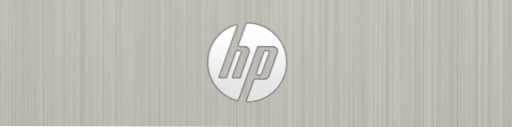
За да възстановите фабричните настройки на лаптопа HP, изключете го и изключете всички светкавици от него, премахнете картите с памет и така нататък.
- Включете лаптопа и натиснете клавиша F11, докато се появи програмата за възстановяване на лаптопа HP - Recovery Manager. (Можете също да стартирате тази помощна програма в Windows, като я намерите в списъка с инсталирани програми).
- Изберете проекта за възстановяване на системата
- Ще ви бъдат предложени за запазване на необходимите данни, можете да го направите.
- След това процесът на възстановяване на фабричните настройки ще премине автоматично, компютърът може да рестартира няколко пъти.
След приключване на програмата за възстановяване, ще получите лаптоп HP с инсталираната Windows OS, всички драйвери и маркови програми за HP.
Фабрични тинктури на лаптоп acer

За да възстановите фабричните настройки на лаптопите Acer, изключете компютъра. След това го включете отново, задържайки ALT и натиснете клавиша F10 около веднъж на половин секунди. Системата ще поиска парола. Ако никога не сте възстановявали фабричните настройки на този лаптоп, тогава стандартната парола е 000000 (шест нули). Изберете в нововъзникващото меню Нулиране на фабричните настройки (фабрично нулиране).
В допълнение, можете да върнете фабричните настройки на лаптопа Acer и от операционната система Windows - да намерите помощната програма за управление на Erecovery в програмите ACER и да използвате раздела Възстановяване в тази помощна програма.
Настройки на фабриката за лаптоп на Samsung
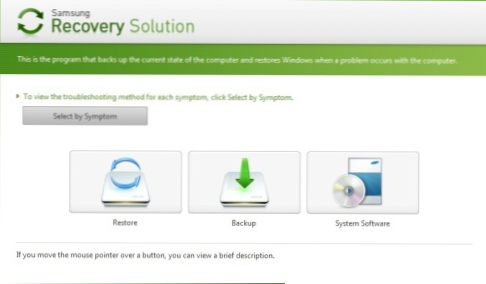
За да нулирате лаптопа Samsung до фабричните настройки, стартирайте помощната програма Samsung Recovery в Windows или ако е изтрита или Windows не изтегля, когато включите компютъра, натиснете клавиша F4, лаптопът на Samsung ще започне да започне да се започне Фабрични конфигурации. След това, следвайте следните стъпки:
- Изберете „Възстановяване“
- Изберете "Пълно възстановяване)
- Изберете Компютърната точка за първоначално възстановяване на състоянието (фабрични тинктури)
- За заявка за рестартиране на компютъра, отговорете да, след рестартиране, следвайте всички инструкции на системата.
След като лаптопът бъде изцяло въведен във фабричното състояние и ще въведете Windows, трябва да извършите още едно рестартиране, за да активирате цялата програма за възстановяване на настройките, направена от програмата.
Toshiba лаптоп нулиране на фабрични настройки
За да стартирате помощна програма за възстановяване на фабричните настройки на лаптопите на Tosiba, изключете компютъра, след което:
- Натиснете и задръжте бутона 0 (нула) на клавиатурата (не на цифровия блок вдясно)
- Включете лаптопа
- Освободете ключа 0, когато компютърът започне да скърца.
След това програмата ще започне да възстановява лаптопа в фабричните настройки, следвайте инструкциите му.

